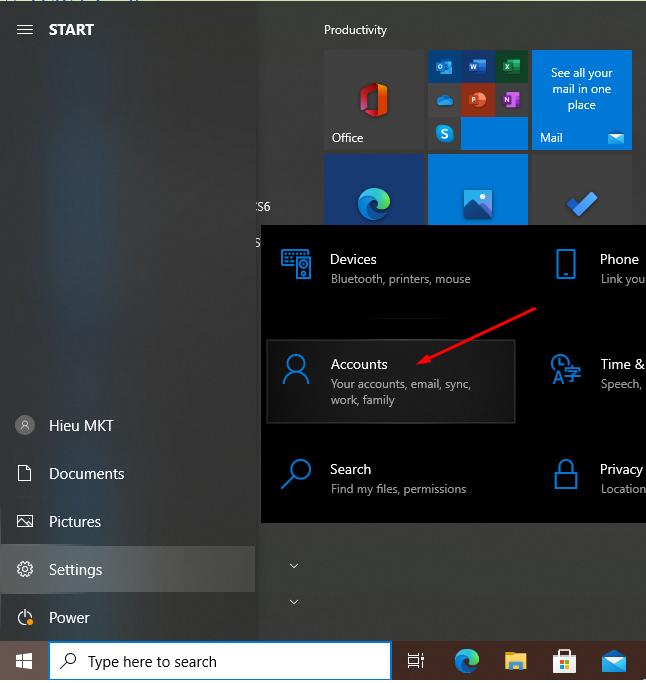
Cách đổi tên User Account đăng nhập trên Win 10
Mỗi khi khởi động máy tính, trên màn hình đăng nhập sẽ xuất hiện tên đăng nhập cùng với ô mật khẩu ( nếu bạn cài đặt). Tưởng rằng đây là điều hiển nhiên để đảm bảo an toàn cho bạn nhưng có lúc bạn muốn đổi nó thành một biệt danh thật kêu hay một cái tên đáng yêu khác thì sao? Đây là việc không hề khó, bạn có thể dễ dàng đổi tên đăng nhập win 10 một cách đơn giản với vài thao tác cơ bản.
Với hầu hết máy tính, laptop sử dụng Window 10 bản quyền, sau khi cài đặt xong Window thì tên đăng nhập vào Window chính là tên hiển thị của tài khoản Microsoft. Chính vì vậy, một trong các cách đổi tên đăng nhập win 10 chính là thông qua tài khoản Microsoft.
Bạn đang xem: Cách đổi tên User Account đăng nhập trên Win 10
Bước 1 : Click chuột vào biểu tượng Window > Chọn mục Settings > Chọn mục Accounts
Bước 2 : Chọn Your info > Click vào Manage my Microsoft Account.
Bước 3: Sau khi trang web quản lý tài khoản Microsoft được hiện ra > Click vào tên của bạn
Bước 4 : Tiếp tục bấm vào mục Edit Name
Bước 5 : Đổi tên đăng nhập trên win 10 mới theo ý thích của bạn ở 2 ô First Name và Last Name > Điền mã CAPCHA > Ấn Save để hoàn thành.
Nếu bạn không có kết nối mạng, hoặc muốn thực hiện cách đổi tên User đăng nhập với cách đơn giản hơn bạn có thể thực hiện theo các thao tác dưới đây:
Bước 1 : Truy cập vào Control Panel bằng cách gõ Control Panel vào ô Search box trên Win 10
Bước 2 : Sau khi cửa sổ Control Panel hiện lên > Chọn mục User Accounts
Bước 3 : Tại đây, tất các các tài khoản user sử dụng trên máy tính của bạn sẽ được liệt kê ra. Các bạn chọn tài khoản muốn đổi tên > bấm chọn Change the account name
Bước 4 : Nhập tên user mới vào ô New accounts name sau đó bấm Change Name để thay đổi tên đăng nhập
Cách đổi tên Account trong Windows 10 bằng Netplwiz
Bạn có thể sử dụng cài đặt tài khoản người dùng Netplwiz để thay đổi Account Name Windows 10 một cách đơn giản. Dưới đây là các bước hướng dẫn thực hiện chi tiết.
Bước 1: Nhập từ khóa netplwiz vào hộp tìm kiếm Cortana Windows 10 và lựa chọn kết quả tìm kiếm phù hợp nhất.
Bước 2: Lựa chọn tài khoản bạn muốn thực hiện thay đổi tên. Sau đó nhấp vào tùy chọn Properties.
Bước 3: Trong trường Full Name, hãy nhập tên người dùng mới mà bạn mong muốn. Sau đó chọn Apply và OK để lưu lại thay đổi.
Nguồn: https://luatduonggia.edu.vn
Danh mục: Tổng hợp
This post was last modified on 28/12/2023 08:25
Con số may mắn hôm nay 26/11/2024 theo tuổi sinh: Hãy chọn SỐ ĐÚNG để…
Tử vi thứ ba ngày 26/11/2024 của 12 con giáp: Tý xui xẻo, Mùi an…
12 con giáp rất dễ dàng gặp được QUÝ VỊ, chỉ cần áp dụng đúng…
Hãy cẩn thận khi tiếp xúc với những con giáp này, chúng là bậc thầy…
Cách 12 con giáp trưởng thành sau vấp ngã và nếm trải thất bại trong…
4 con giáp đối mặt nguy cơ mất tiền, thất bại trong đầu tư vào…